
php 편집기 Baicao가 PPT를 사용하여 연속 블록 흐름 차트를 만드는 단계를 자세히 소개합니다. 먼저 PowerPoint 소프트웨어를 열고 새 슬라이드를 만듭니다. 둘째, '삽입' 탭을 선택하고 '도형' 버튼을 클릭한 후 그릴 직사각형을 선택합니다. 그런 다음 직사각형을 복사하여 붙여넣어 여러 블록 순서도 블록을 만든 다음 텍스트 상자를 사용하여 텍스트 설명을 추가합니다. 마지막으로 각 블록의 위치와 크기를 조정하고 연결하여 연속적인 흐름도 효과를 줍니다. 위의 단계를 통해 전문적인 연속 블록 흐름 차트 PPT를 쉽게 만들 수 있습니다.
1. PPT를 열고 메인 인터페이스로 들어갑니다.
2. 제목과 자막 입력 상자를 추가하려면 여기를 클릭하세요. 그러면 빈 페이지가 나타납니다.
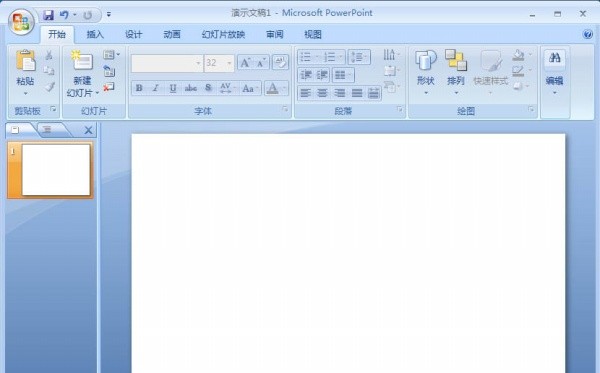
3. 삽입 메뉴를 클릭하고 SmartArt 도구를 선택합니다.
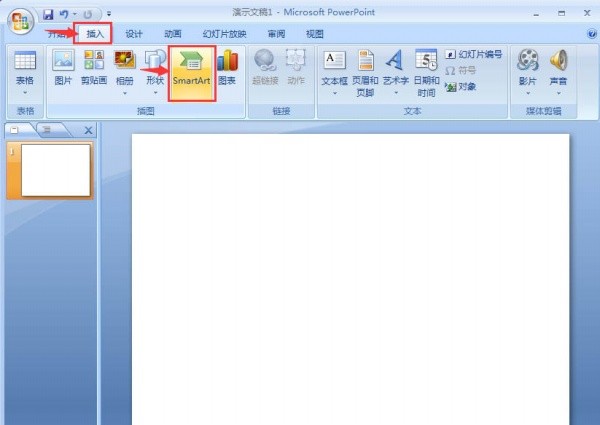
4 SmartArt 그래픽 선택 페이지에서 프로세스를 클릭하고 연속 블록 프로세스를 선택한 다음 확인을 누릅니다.
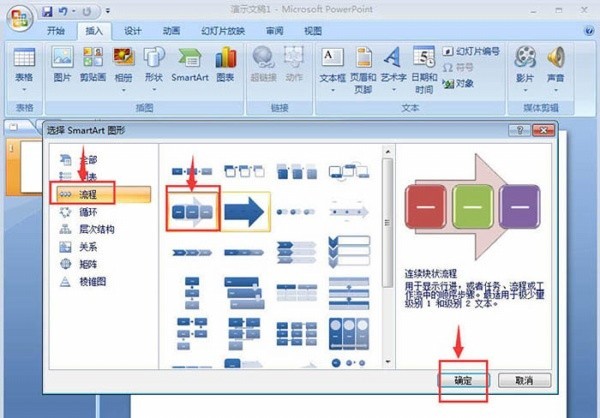
5. PPT에 연속 블록 프로세스를 삽입합니다.
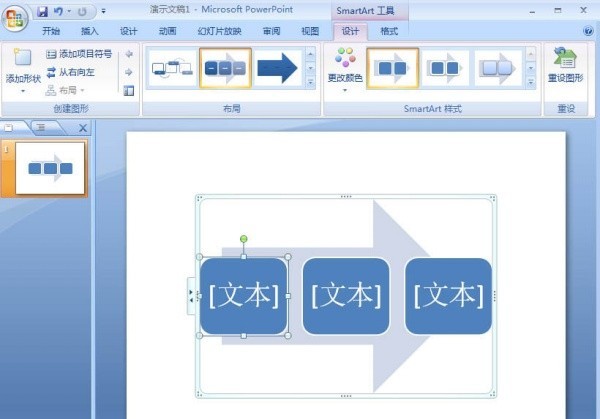
6. 연속 블록 처리를 위한 텍스트를 입력합니다.
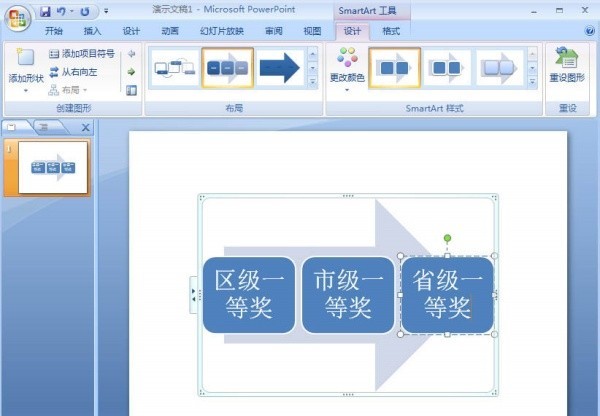
7. 입력 상자가 충분하지 않은 경우 마지막 도형을 선택하고 마우스 오른쪽 버튼을 클릭한 후 도형 추가를 선택하고 나중에 클릭하여 도형을 추가하세요.
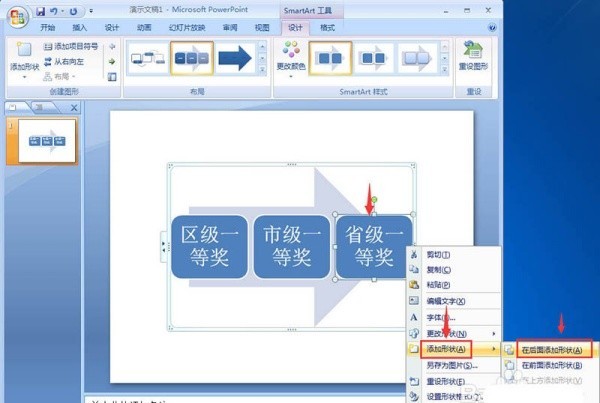
8. 새로 추가된 도형에 대한 텍스트 내용을 입력합니다.
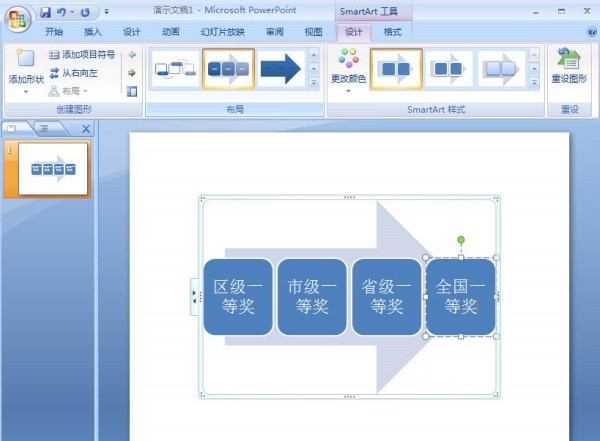
9.이 시점에서 PPT에는 연속 블록 프로세스가 생성되었습니다.
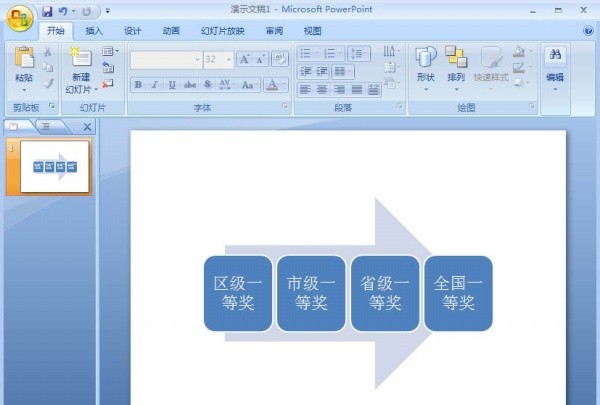
위 내용은 PPT를 사용하여 연속 블록 흐름도를 만드는 세부 단계의 상세 내용입니다. 자세한 내용은 PHP 중국어 웹사이트의 기타 관련 기사를 참조하세요!